ماذا تفعل إذا لم يقم Google Chrome بتثبيت الإضافات
في حد ذاته ، لا يحتوي متصفح Google Chrome على مجموعة متنوعة من الوظائف التي يمكن أن توفرها امتدادات الجهات الخارجية. يحتوي كل مستخدم في Google Chrome تقريبًا على قائمة بالامتدادات المفيدة التي تؤدي مجموعة متنوعة من المهام. للأسف ، غالبًا ما يواجه مستخدمو Google Chrome مشكلة عند عدم تثبيت إضافات المتصفح.
عدم قابلية تثبيت إضافات متصفح Google Chrome شائع جدًا بين مستخدمي هذا المتصفح. يمكن للعوامل المختلفة التأثير على هذه المشكلة ، وبالتالي ، هناك حل لكل حالة.
محتوى
لماذا لا يتم تثبيت الإضافات في متصفح Google Chrome؟
السبب 1: التاريخ والوقت غير الصحيحين
أولاً وقبل كل شيء ، تأكد من عرض التاريخ والوقت الصحيحين على الكمبيوتر. إذا لم يتم تكوين هذه البيانات بشكل صحيح ، فانقر بزر الماوس الأيسر على التاريخ والوقت في الدرج وانقر فوق الزر "إعدادات التاريخ والوقت" في القائمة المعروضة.
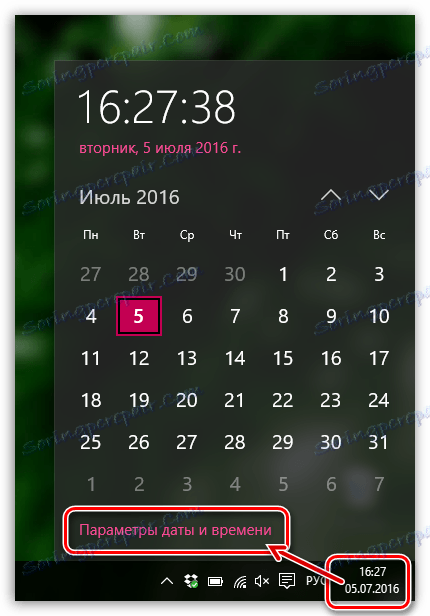
في النافذة المنعكسة ، قم بتغيير التاريخ والوقت عن طريق تعيين ، على سبيل المثال ، التحديد التلقائي لهذه المعلمات.
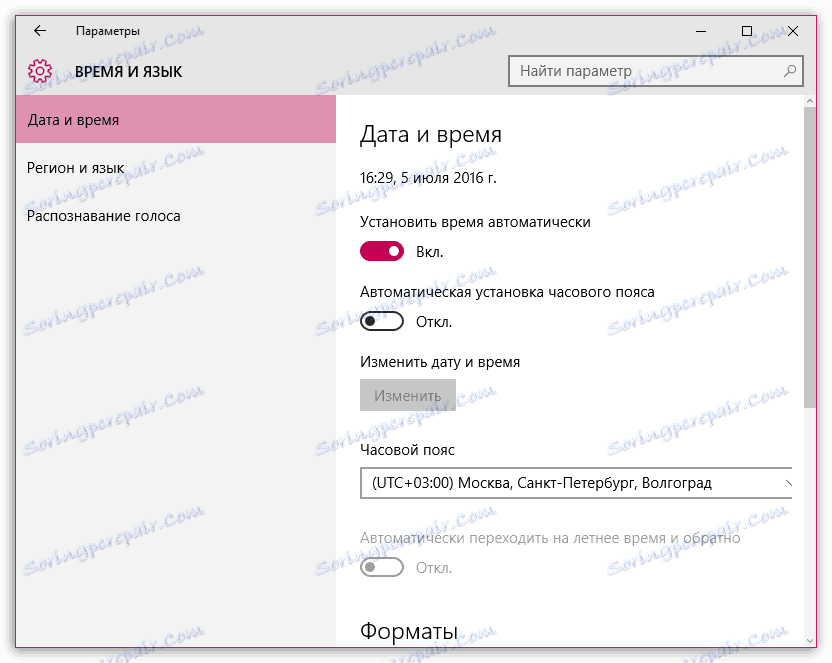
السبب 2: عملية غير صحيحة للمعلومات المتراكمة في المستعرض
في متصفحك المفضل ، تحتاج إلى تنظيف ذاكرة التخزين المؤقت وملفات تعريف الارتباط من وقت لآخر. غالبًا ما تؤدي هذه المعلومات ، بعد فترة تراكم في المتصفح ، إلى عمل غير صحيح لمتصفح الويب ، بما في ذلك عدم القدرة على تثبيت الإضافات.
اقرأ أيضا: كيفية مسح ذاكرة التخزين المؤقت في جوجل كروم
اقرأ أيضا: كيفية مسح ملفات تعريف الارتباط في جوجل كروم
السبب 3: عمل البرامج الضارة
بلا شك ، إذا لم تتمكن من تثبيت الإضافات على متصفح Google Chrome ، فيجب أن تشك في النشاط النشط للفيروسات على جهاز الكمبيوتر. في هذه الحالة ، ستحتاج إلى إجراء فحص مكافحة الفيروسات للنظام بحثًا عن الفيروسات ، وإذا لزم الأمر ، قم بإزالة العيوب الموجودة. أيضا ، للتحقق من وجود نظام للبرامج الخبيثة ، يمكنك استخدام أداة علاجية خاصة ، على سبيل المثال ، Dr.Web CureIt .
بالإضافة إلى ذلك ، غالبًا ما تصل الفيروسات إلى ملف "المضيفات" ، وقد يؤدي المحتوى الذي تم تصحيحه إلى تشغيل غير صحيح للمتصفح. على موقع مايكروسوفت الرسمي من خلال هذا الرابط يوفر إرشادات مفصلة حول مكان ملف المضيف ، وكيف يمكنه إعادة العرض الأصلي.
السبب 4: حظر تثبيت ملحقات مكافحة الفيروسات
في حالات نادرة ، يمكن تثبيت برامج مكافحة الفيروسات كمضاد للفيروسات لنشاط الفيروسات ، والذي سيتم حظره بالطبع.
لمنع ذلك ، عليك تعليق برامج مكافحة الفيروسات ومحاولة تثبيت الإضافات مرة أخرى في Google Chrome.
السبب 5: وضع التوافق النشط
إذا قمت بتمكين وضع التوافق لـ Google Chrome ، فقد يؤدي ذلك أيضًا إلى عدم القدرة على تثبيت الوظائف الإضافية في المستعرض.
في هذه الحالة ، تحتاج إلى تعطيل وضع التوافق. لإجراء ذلك ، انقر بزر الماوس الأيمن على اختصار Chrome وفي قائمة السياقات التي تظهر ، انتقل إلى "الخصائص" .
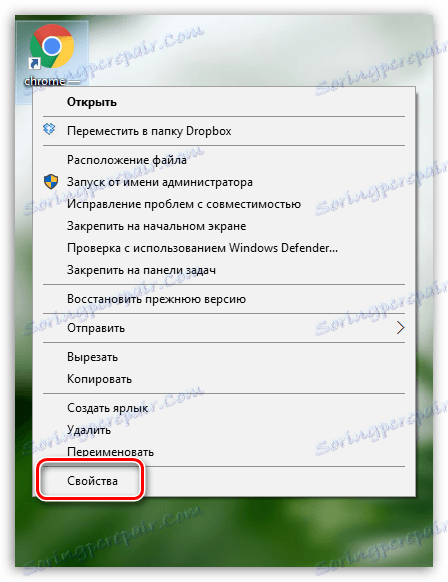
في النافذة التي تفتح ، انتقل إلى علامة التبويب "التوافق" وألغِ تحديد "تشغيل البرنامج في وضع التوافق" . احفظ التغييرات وأغلق النافذة.
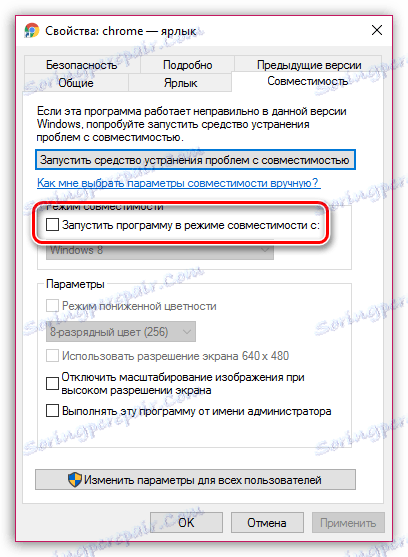
السبب 6: يحتوي النظام على برنامج يتداخل مع التشغيل العادي للمستعرض
إذا كان الكمبيوتر يحتوي على برامج أو عمليات تمنع التشغيل العادي للمتصفح Google Chrome ، ففي هذا الحساب ، نفذت Google أداة خاصة تفحص النظام ، وتحدد البرامج التي تسبب مشاكل في أعمال Google Chrome ، وتضربها على الفور.
قم بتنزيل الأداة مجانًا تمامًا ، ويمكنك اتباع الرابط في نهاية المقالة.
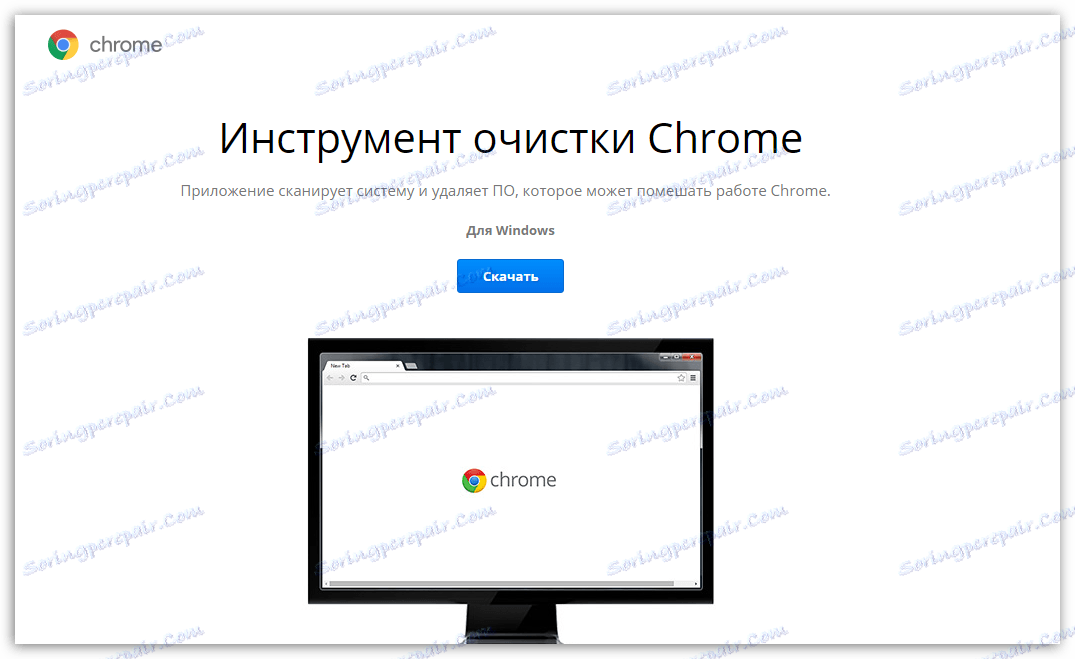
كقاعدة عامة ، هذه هي الأسباب الرئيسية لعدم القدرة على تثبيت الإضافات في متصفح Google Chrome.